Linux系统介绍--常用命令
一、修改基本配置
1、修改主机名:
启动虚拟机Linux系统:
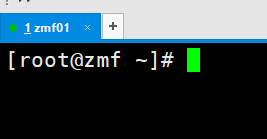
使用vi 命令:
vi /etc/sysconfig/network
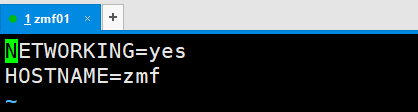
编辑后:
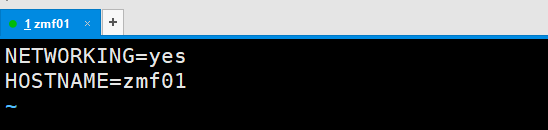
重启后生效:reboot 命令重启。

名字已经改变。
2、修改IP地址:
vi /etc/sysconfig/network-scripts/ifcfg-eth0

3、修改IP地址和主机名的映射关系
Linux系统中配置如下:
vi /etc/hosts

可以通过ping外网验证是否配置成功:

window系统下配置如下:

打开hosts文件进行编辑:
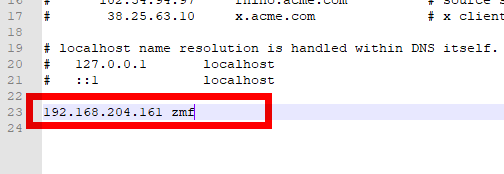
4、关闭防火墙
临时关闭,开启
| 命令 | 说明 |
|---|---|
| service iptables stop | 临时关闭防火墙 |
| service iptables start | 临时开启防火墙 |
永久关闭,开启
| 命令 | 说明 |
|---|---|
| chkconfig iptables on | 永久关闭防火墙 |
| chkconfig iptables off | 永久开启防火墙 |
查看防火墙状态
| 命令 | 说明 |
|---|---|
| service iptables status | 查看防火墙状态 |
5、常用快捷键
| 命令 | 说明 |
|---|---|
| ctrl + c | 停止进程 |
| ctrl + l | 清屏 |
| ctrl + r | 搜索历史命令 |
| ctrl + q | 退出 |
| tab键 | 提示 |
二、日常操作命令
| 命令 | 说明 |
|---|---|
| pwd | 查看当前目录 |
| date | 显示当前系统时间 |
| who | 查看当前在线 |
| last | 查看最近的登录历史记录 |
| reboot | 重启 |
| halt | 关机 |
三、文件操作命令
基本命令
cd:切换目录
| cd命令 | 说明 |
|---|---|
| cd | 进入用户主目录; |
| cd ~ | 进入用户主目录; |
| cd - | 返回进入此目录之前所在的目录; |
| cd … | 返回上级目录(若当前目录为“/“,则执行完后还在“/";"…"为上级目录的意思); |
| cd …/… | 返回上两级目录; |
| cd !$ | 把上个命令的参数作为cd参数使用。 |
| cd /etc/sysconfig | /开头表示绝对路径 |
| cd sysconfig/network-script | 不带/表示从当前目录下跳转 |
ls:显示文件夹下的所有文件
| 命令 | 说明 |
|---|---|
| -a | 显示所有档案及目录(ls内定将档案名或目录名称为“.”的视为影藏,不会列出); |
| -A | 显示除影藏文件“.”和“…”以外的所有文件列表; |
| -l | 与“-C”选项功能相反,所有输出信息用单列格式输出,不输出为多列; |
| -d | 仅显示目录名,而不显示目录下的内容列表。显示符号链接文件本身,而不显示其所指向的目录列表; |
| -k | 以KB(千字节)为单位显示文件大小; |
| -l | 以长格式显示目录下的内容列表。输出的信息从左到右依次包括文件名,文件类型、权限模式、硬连接数、所有者、组、文 |
| -s | 显示文件和目录的大小,以区块为单位; |
ll:命令
实际上是ls -l的一个别名
[root@zmf01 ~]# ll
总用量 16
-rw-------. 1 root root 1090 5月 5 17:40 anaconda-ks.cfg
-rw-r--r--. 1 root root 7995 5月 5 17:40 install.log
-rw-r--r--. 1 root root 3384 5月 5 17:39 install.log.syslog
[root@zmf01 ~]#
tree命令:
以树形结构展示文件夹及文件,比较直观(如果没有安装:yum install -y tree)
[root@zmf01 ~]# tree
.
├── anaconda-ks.cfg
├── install.log
└── install.log.syslog
0 directories, 3 files
[root@zmf01 ~]#
四、文件夹命令
mkdir
创建文件夹
| 创建方式 | 命令 |
|---|---|
| 相对路径创建 | mkdir test |
| 绝对路径窗口 | mkdir /root/test1 |
| 创建多级文件夹 | mkdir -p test2/test3/test4 -p 如果父目录不存在也会一并的创建 |
rmdir
只能删除空目录
rm
命令可以删除一个目录中的一个或多个文件或目录,也可以将某个目录及其下属的所有文件及其子目录均删除掉
| 参数 | 说明 |
|---|---|
| -d | 直接把欲删除的目录的硬连接数据删除成0,删除该目录; |
| -f | 强制删除文件或目录; |
| -i | 删除已有文件或目录之前先询问用户; |
| -r或-R | 递归处理,将指定目录下的所有文件与子目录一并处理; |
| –preserve-root | 不对根目录进行递归操作; |
| -v | 显示指令的详细执行过程。 |
mv命令
用来对文件或目录重新命名,或者将文件从一个目录移到另一个目录中。source表示源文件或目录,target表示目标文件或目录。如果将一个文件移到一个已经存在的目标文件中,则目标文件的内容将被覆盖
| 操作 | 命令 |
|---|---|
| 修改名称 | mv test1 abc |
| 移动文件 | mv abc/* cc 将abc文件夹下的所有文件移动到cc文件夹下 |
cp命令
cp a.log /root/
cp – help 查看命名帮助
-R 递归复制
五、创建文件命令
touch命令
有两个功能:
一是用于把已存在文件的时间标签更新为系统当前的时间(默认方式),它们的数据将原封不动地保留下来;

二是用来创建新的空文件。

echo命令
将信息输出到控制台,
[root@hadoop-node01 ~]# echo hahaha
hahaha
我们可以通过重定向符号将内容写入到新的文件中,如果文件不存在就会新建此文件
>:创建新的文件或者覆盖
>>:创建新的文件或者追加

cat命令
1、显示文件内容
2、创建新的文件
只能创建新文件,不能编辑已有文件
cat s1.sh > d.txt
3、文件拼接
cat a.txt b.txt > c.txt
tac命令:和cat刚好相反 将内容倒序输出
more命令:分页显示
tail:显示底部的内容
head:显示头部的内容
六、文本编辑命令
1、vi命令
最基本的用法
| 步骤 | 说明 |
|---|---|
| 1 | 首先会进入“一般模式”,此模式只接受各种快捷键,不能编辑文件内容 |
| 2 | 按i键,就会从一般模式进入编辑模式,此模式下,敲入的都是文件内容 |
| 3 | 编辑完成之后,按Esc键退出编辑模式,回到一般模式; |
| 4 | 再按:,进入“底行命令模式”,输入wq命令,回车即可 |
退出命令
| 命令 | 说明 |
|---|---|
| :w | 保存文件但不退出vi |
| :w file | 将修改另外保存到file中,不退出vi |
| :w! | 强制保存,不推出vi |
| :wq | 保存文件并退出vi |
| :wq! | 强制保存文件,并退出vi |
| :q | 不保存文件,退出vi |
| :q! | 不保存文件,强制退出vi |
| :e! | 放弃所有修改,从上次保存文件开始再编辑 |
常用快捷键
在一般模式下使用
| 快捷键 | 说明 |
|---|---|
| a | 在光标后一位开始插入 |
| A | 在该行的最后插入 |
| I | 在该行的最前面插入 |
| gg | 直接跳到文件的首行 |
| G | 直接跳到文件的末行 |
| dd | 删除行,如果 5dd ,则一次性删除光标后的5行 |
| yy | 复制当前行, 复制多行,则 3yy,则复制当前行附近的3行 |
| p | 粘贴 |
| v | 进入字符选择模式,选择完成后,按y复制,按p粘贴 |
| ctrl+v | 进入块选择模式,选择完成后,按y复制,按p粘贴 |
| shift+v | 进入行选择模式,选择完成后,按y复制,按p粘贴 |
查找与替换
在底行命令模式中输入
| 命令 | 说明 |
|---|---|
| %s/sad/88888888888888 | 查找文件中所有sad,替换为88888888888888 |
| /you | 查找文件中出现的you,并定位到第一个找到的地方,按n可以定位到下一个匹配位置(按N定位到上一个) |
2、vim命令介绍
它们都是多模式编辑器,不同的是vim 是vi的升级版本,它不仅兼容vi的所有指令,而且还有一些新的特性在里面。
要想使用vim命令,首先要安装:
yum -y install vim
1、多级撤消
我们知道在vi里,按 u只能撤消上次命令,而在vim里可以无限制的撤消。
2、易用性
vi只能运行于unix中,而vim不仅可以运行于unix,windows ,mac等多操作平台。
3、语法加亮
vim可以用不同的颜色来加亮你的代码。
4、可视化操作
就是说vim不仅可以在终端运行,也可以运行于x window、 mac os、 windows。
5、对vi的完全兼容
某些情况下,你可以把vim当成vi来使用。vi和vim都是Linux中的编辑器,不同的是vim比较高级,可以视为vi的升级版本。vi使用于文本编辑,但是vim更适用于coding。
七、文件权限命令
1、格式解析
drwxr-xr-x (也可以用二进制表示 111 101 101 --> 755)
| 字符 | 说明 |
|---|---|
| d | 标识节点类型(d:文件夹 -:文件 l:链接) |
| r | 可读 |
| w | 可写 |
| x | 可执行 |
| 组 | 说明 |
|---|---|
| 第一组rwx | 表示这个文件的拥有者对它的权限:可读可写可执行 |
| 第二组r-x | 表示这个文件的所属组对它的权限:可读,不可写,可执行 |
| 第三组r-x | 表示这个文件的其他用户(相对于上面两类用户)对它的权限:可读,不可写,可执行 |
drwx r-x r-x
1 1 1 1 1 0 1 1 0 1
_ _ _ _ |_ _ _ |_ _ _
2、修改文件权限
| 修改 | 说明 |
|---|---|
| chmod g-rw a.txt | 表示将haha.dat对所属组的rw权限取消 |
| chmod o-rw a.txt | 表示将haha.dat对其他人的rw权限取消 |
| chmod u+x a.txt | 表示将haha.dat对所属用户的权限增加x |
| chmod 664 a.txt | 就会修改成 rw-rw-r– |
将一个文件夹的所有内容权限统一修改,则可以-R参数 chmod -R 770 aaa/
八、基本的用户管理
1、创建新用户
添加用户:
useradd ZMF
设置密码
passwd ZMF
[root@zmf01 ~]# useradd ZMF
[root@zmf01 ~]# passwd ZMF
更改用户 ZMF 的密码 。
新的 密码:
无效的密码: 它没有包含足够的不同字符
无效的密码: 是回文
重新输入新的 密码:
passwd: 所有的身份验证令牌已经成功更新。
[root@zmf01 ~]#
注意:输入密码的时候看不到,输入了,直接回车即可。
九、打包和压缩命令
1、压缩和解压缩
gzip命令用来压缩文件。gzip是个使用广泛的压缩程序,文件经它压缩过后,其名称后面会多处“.gz”扩展名。
gzip是在Linux系统中经常使用的一个对文件进行压缩和解压缩的命令,既方便又好用。gzip不仅可以用来压缩大的、较少使用的文件以节省磁盘空间,还可以和tar命令一起构成Linux操作系统中比较流行的压缩文件格式。据统计,gzip命令对文本文件有60%~70%的压缩率。减少文件大小有两个明显的好处,一是可以减少存储空间,二是通过网络传输文件时,可以减少传输的时间。
压缩
gzip a.txt

解压gz文件
gzip -d a.txt.gz

2、tar打包解压
tar命令可以为linux的文件和目录创建档案。利用tar,可以为某一特定文件创建档案(备份文件),也可以在档案中改变文件,或者向档案中加入新的文件。tar最初被用来在磁带上创建档案,现在,用户可以在任何设备上创建档案。利用tar命令,可以把一大堆的文件和目录全部打包成一个文件,这对于备份文件或将几个文件组合成为一个文件以便于网络传输是非常有用的。
首先要弄清两个概念:打包和压缩。打包是指将一大堆文件或目录变成一个总的文件;压缩则是将一个大的文件通过一些压缩算法变成一个小文件。
为什么要区分这两个概念呢?这源于Linux中很多压缩程序只能针对一个文件进行压缩,这样当你想要压缩一大堆文件时,你得先将这一大堆文件先打成一个包(tar命令),然后再用压缩程序进行压缩(gzip bzip2命令)。
- tar -cvf log.tar log2012.log 仅打包,不压缩!
- tar -xvf myfirsttarball.tar 拆包
一次性打包&&压缩
- 产生压缩包
tar -zcvf my.tar.gz aaa/
- 解压缩包
tar -zxvf my.tar.gz
- 递归解压缩到其他目录
tar -zxvf my.tar.gz -C abc/
十、文件传输
1、上传
yum install lrzsz -y
安装成功后,
rz 命令根据弹出窗口选择上传文件,或者将文件拖拽进去


2、下载
sz 命令 根据弹出窗口进行文件下载。

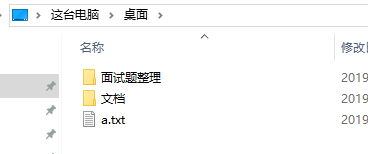






















 3428
3428











 被折叠的 条评论
为什么被折叠?
被折叠的 条评论
为什么被折叠?








